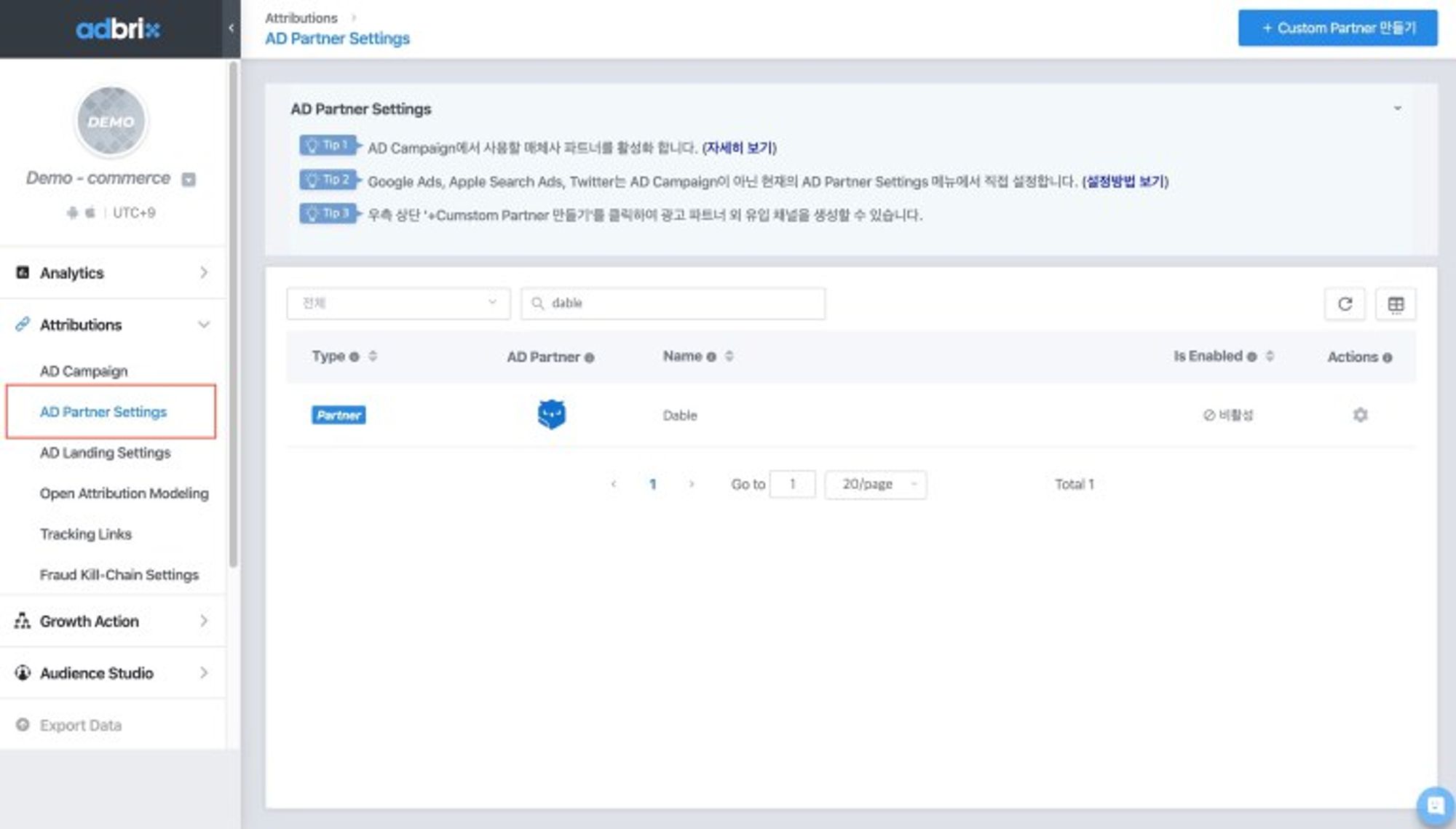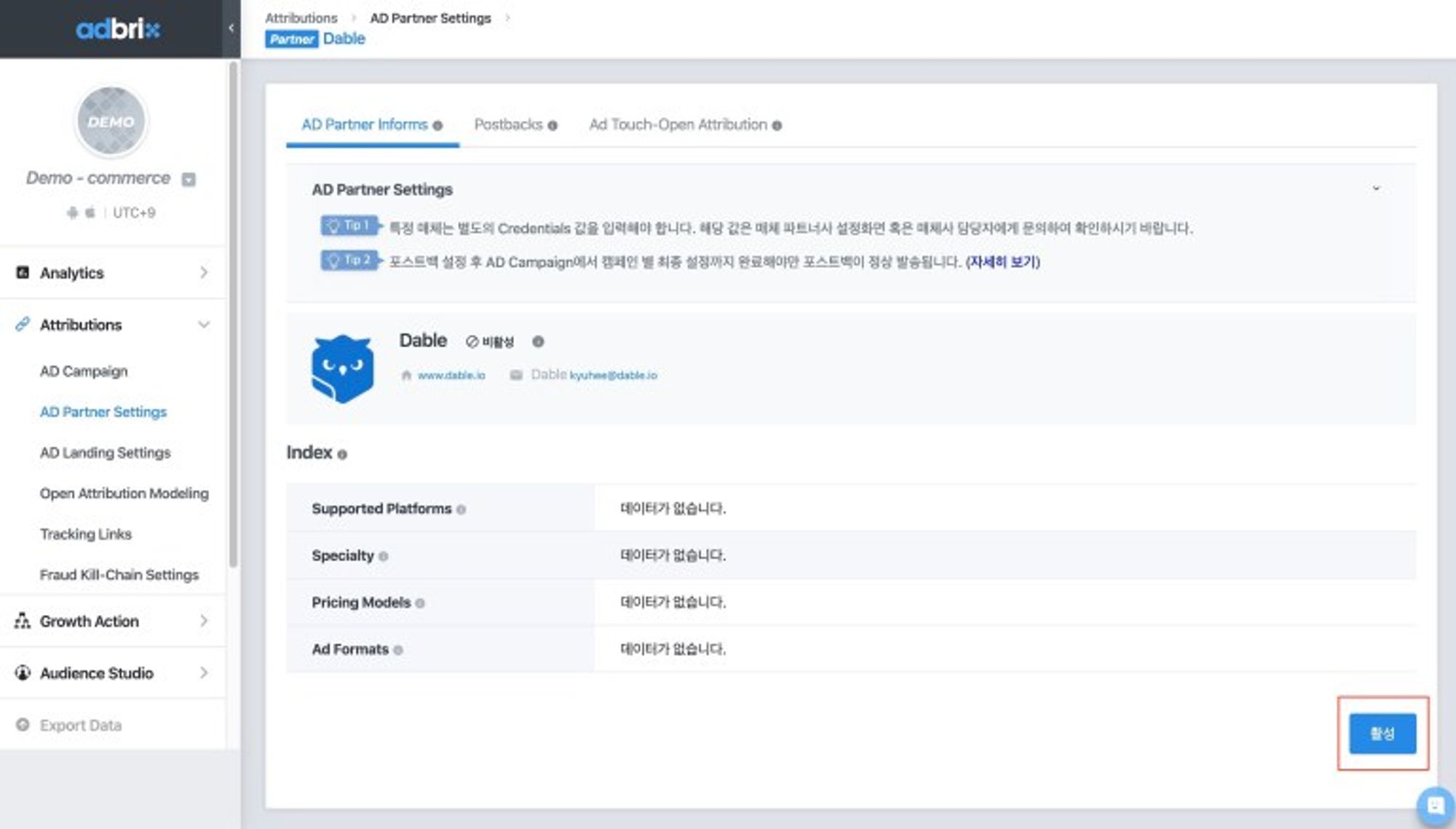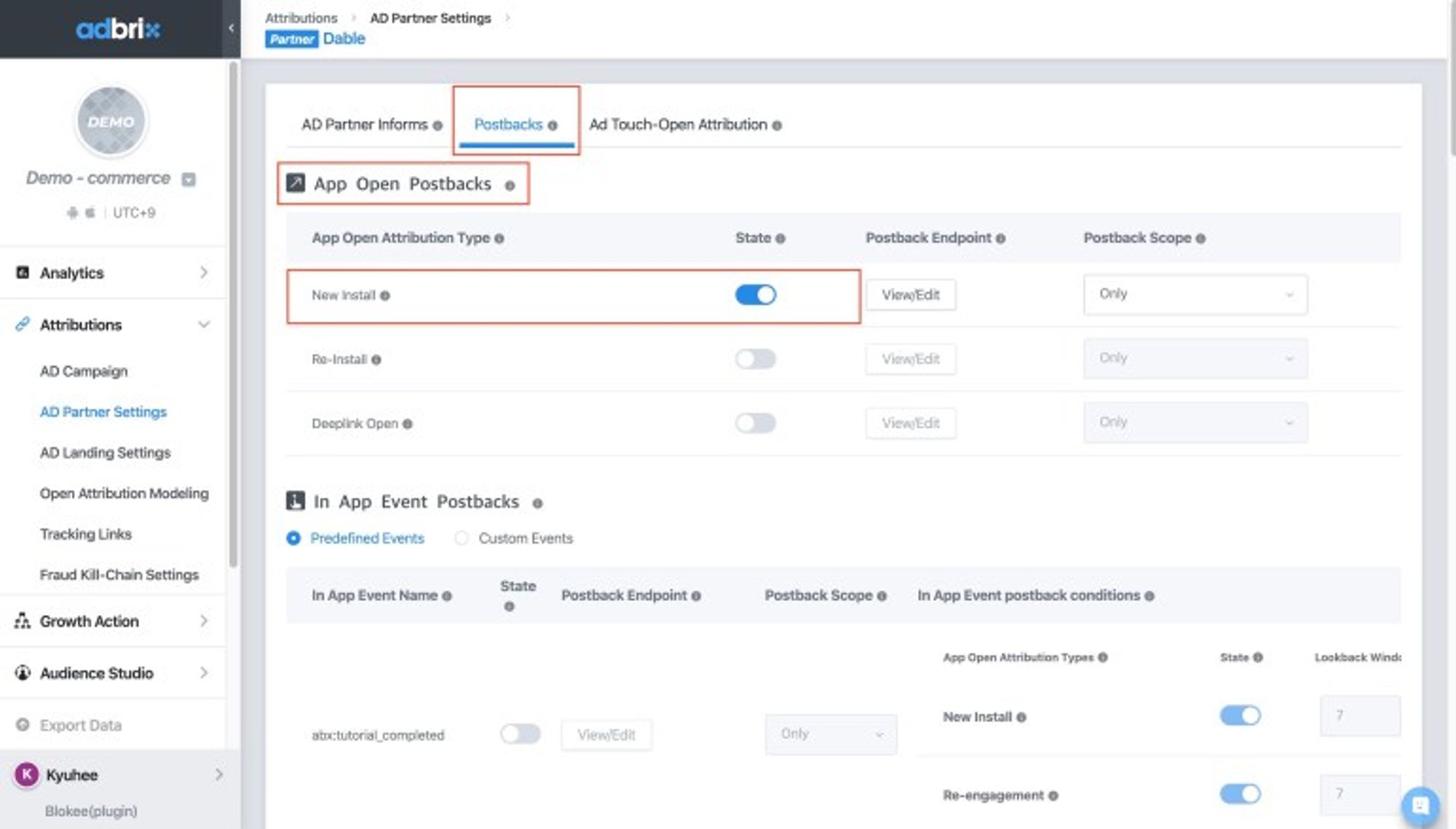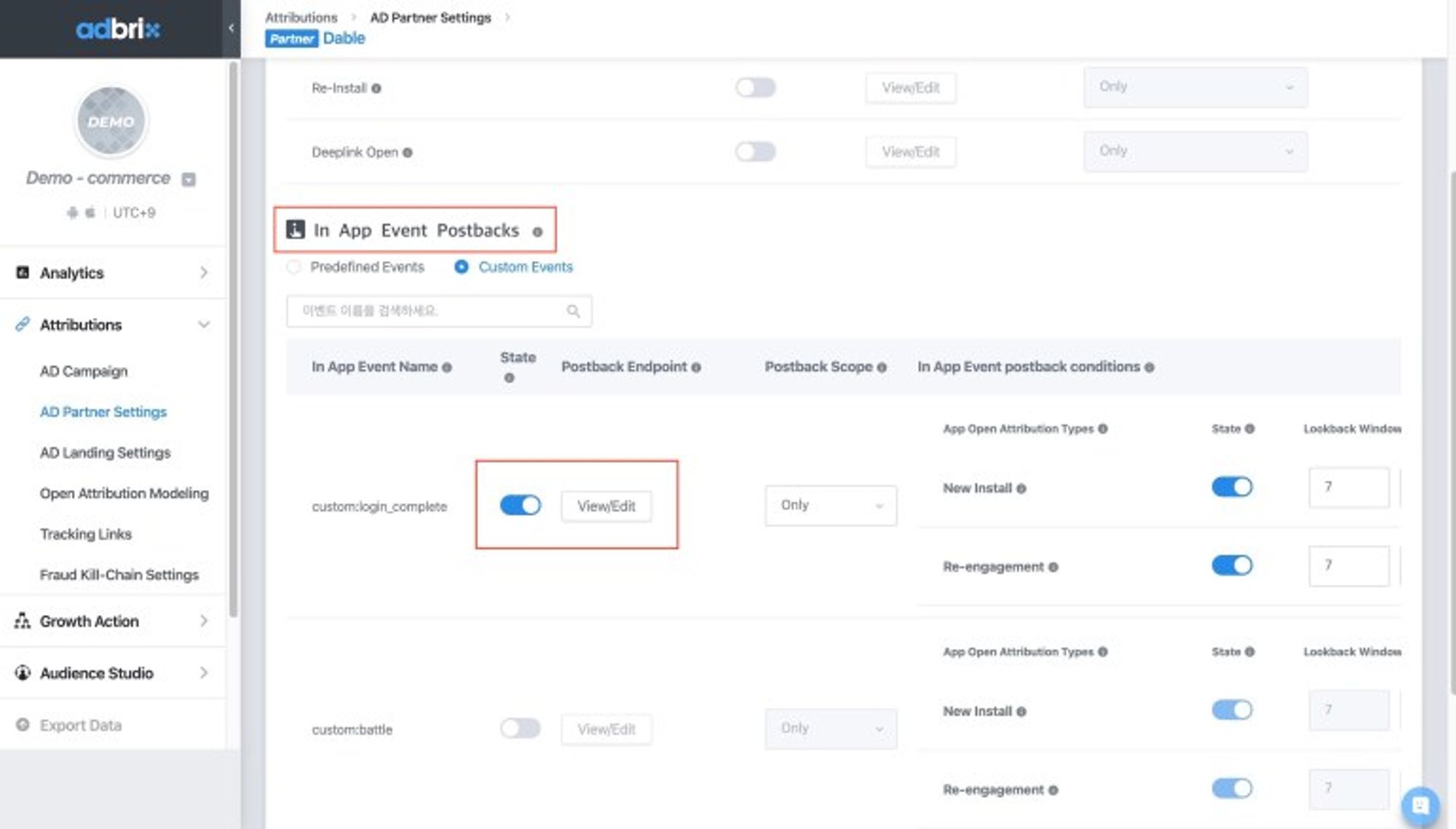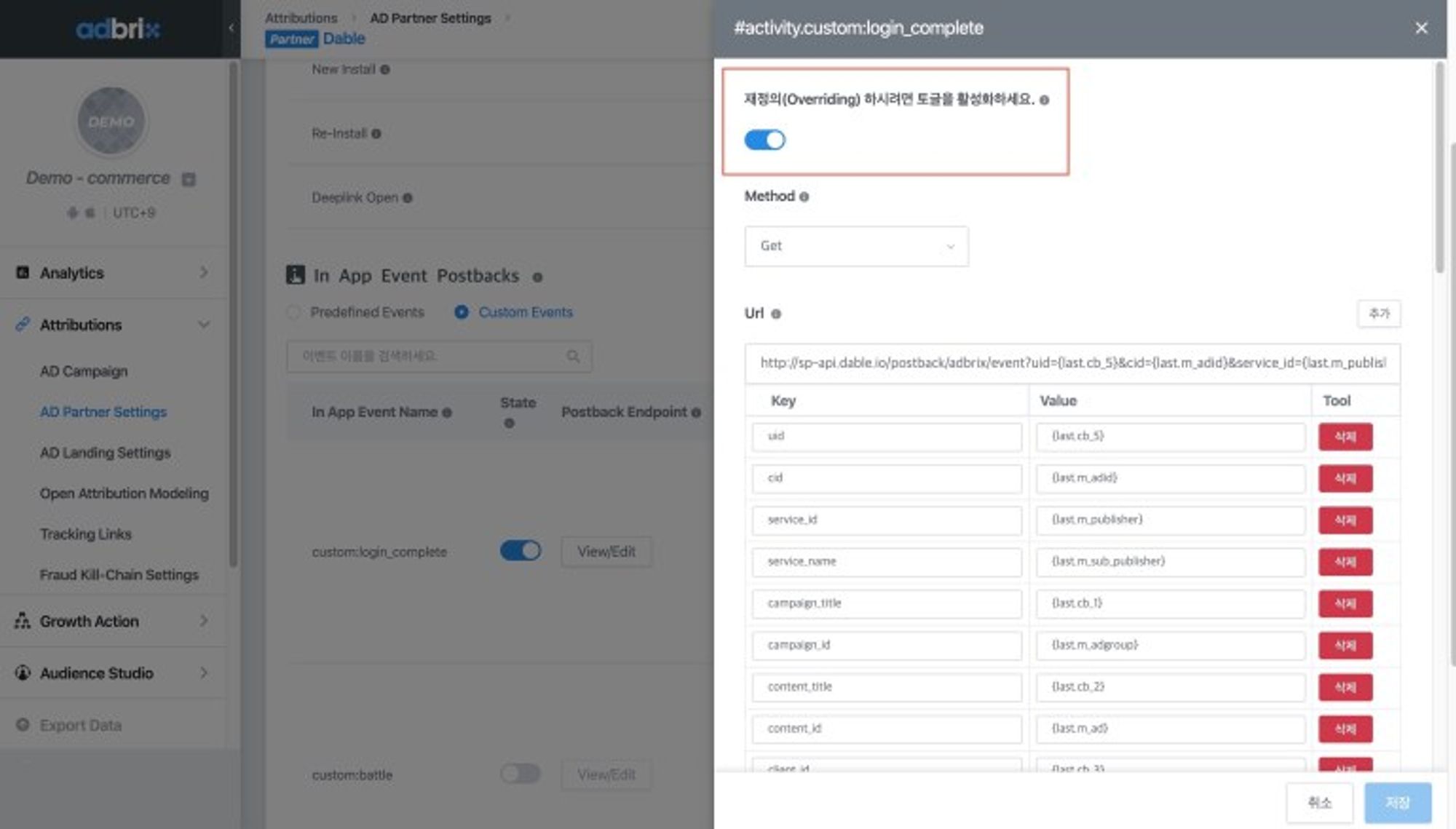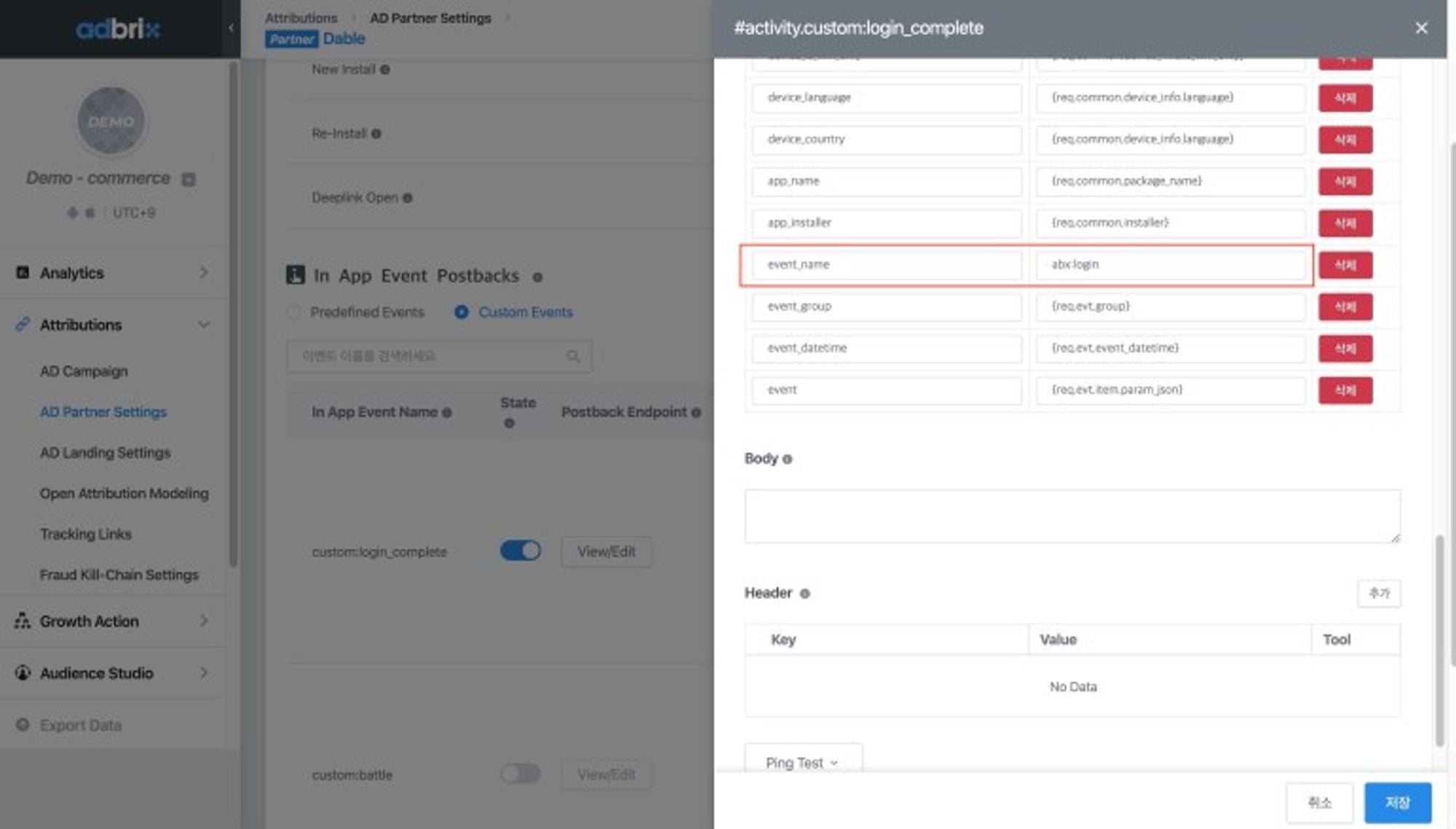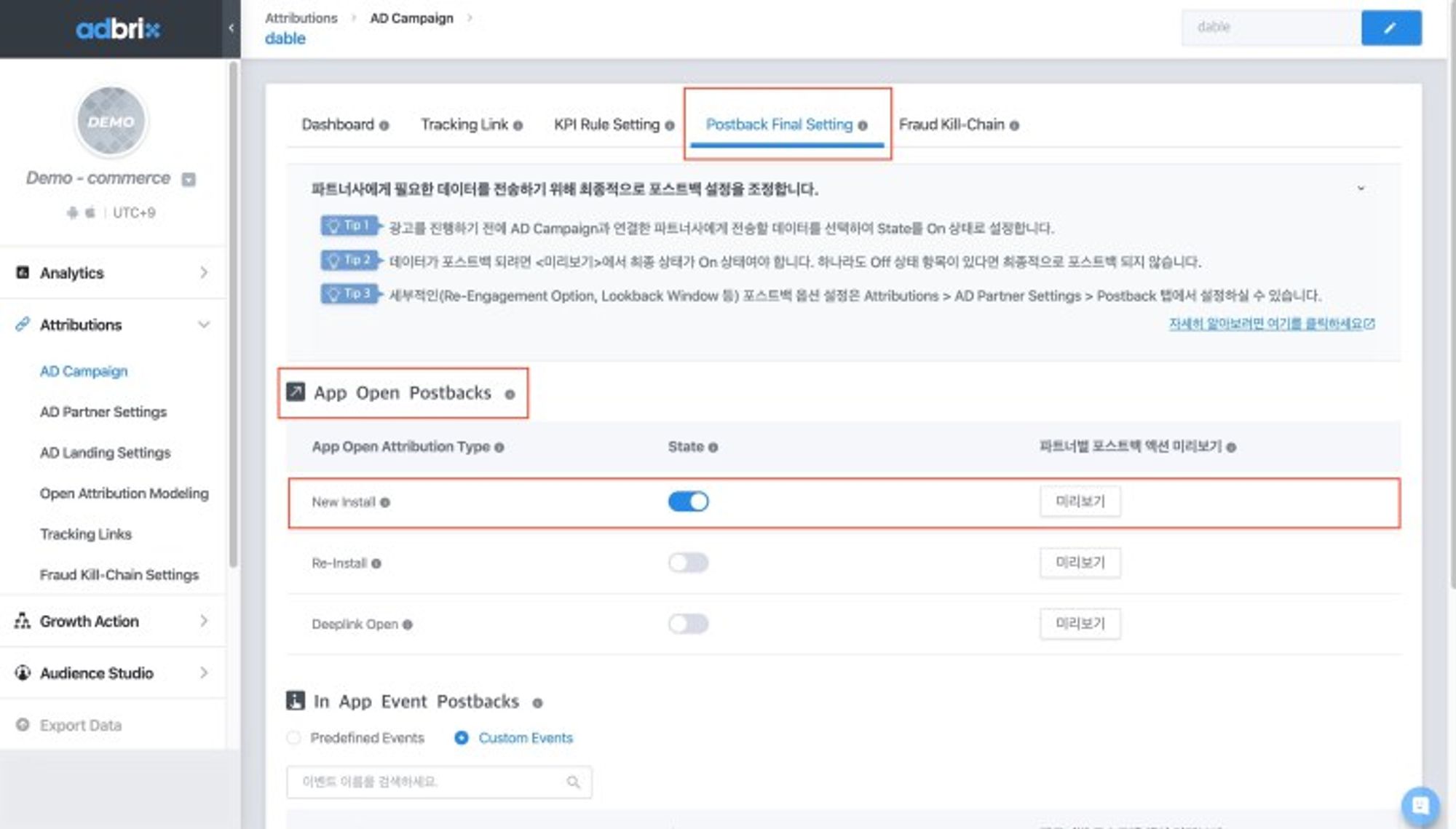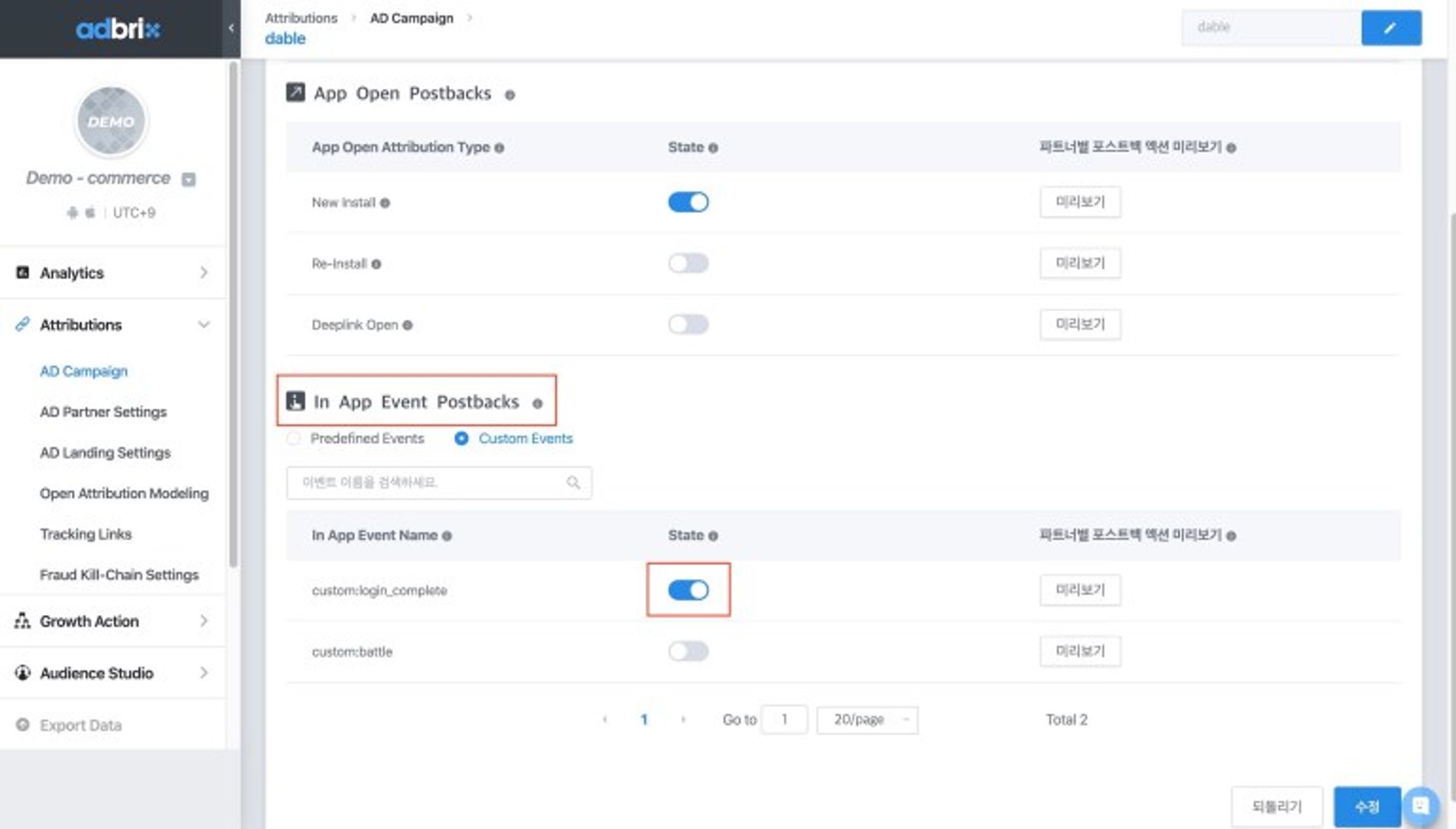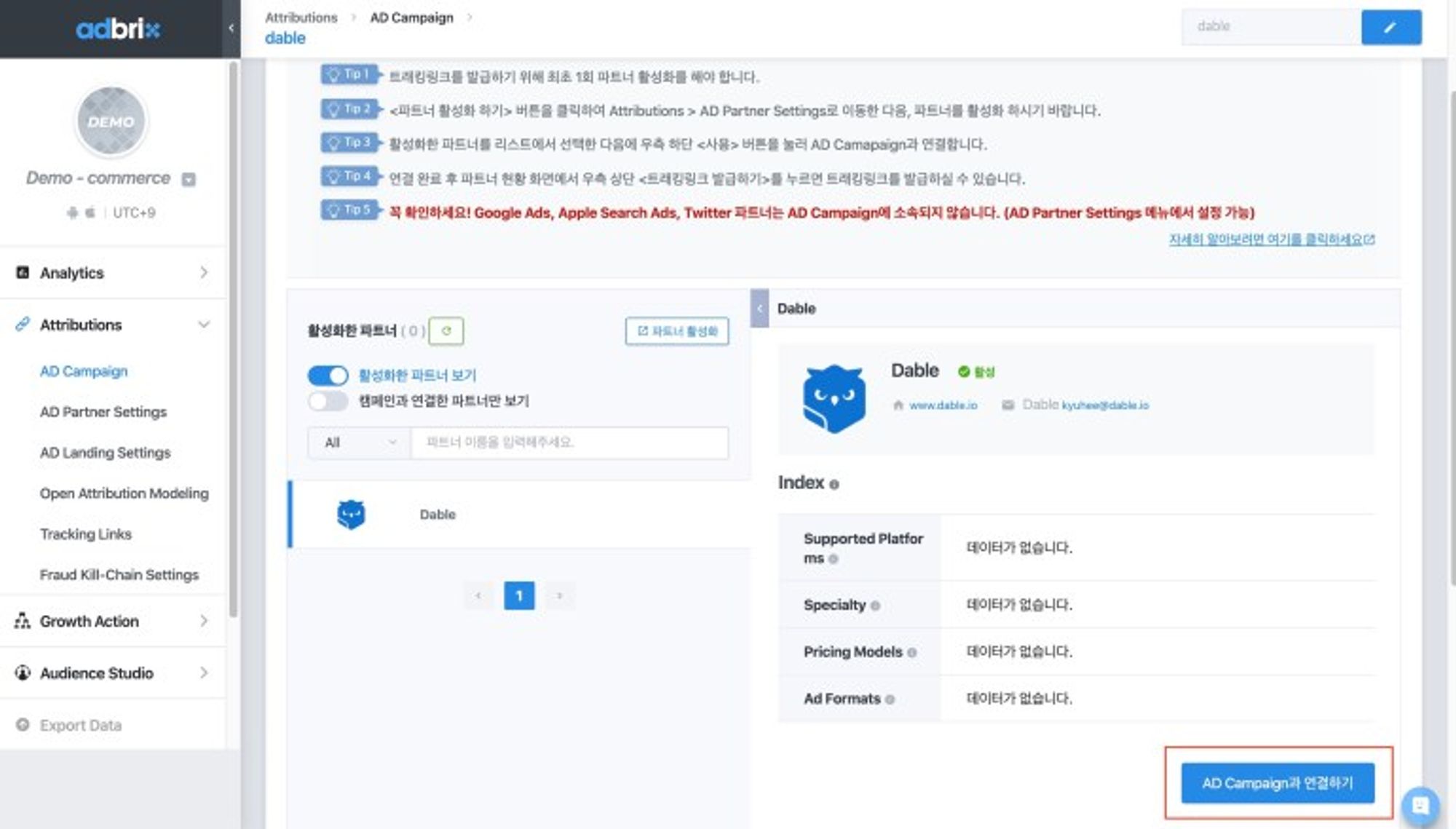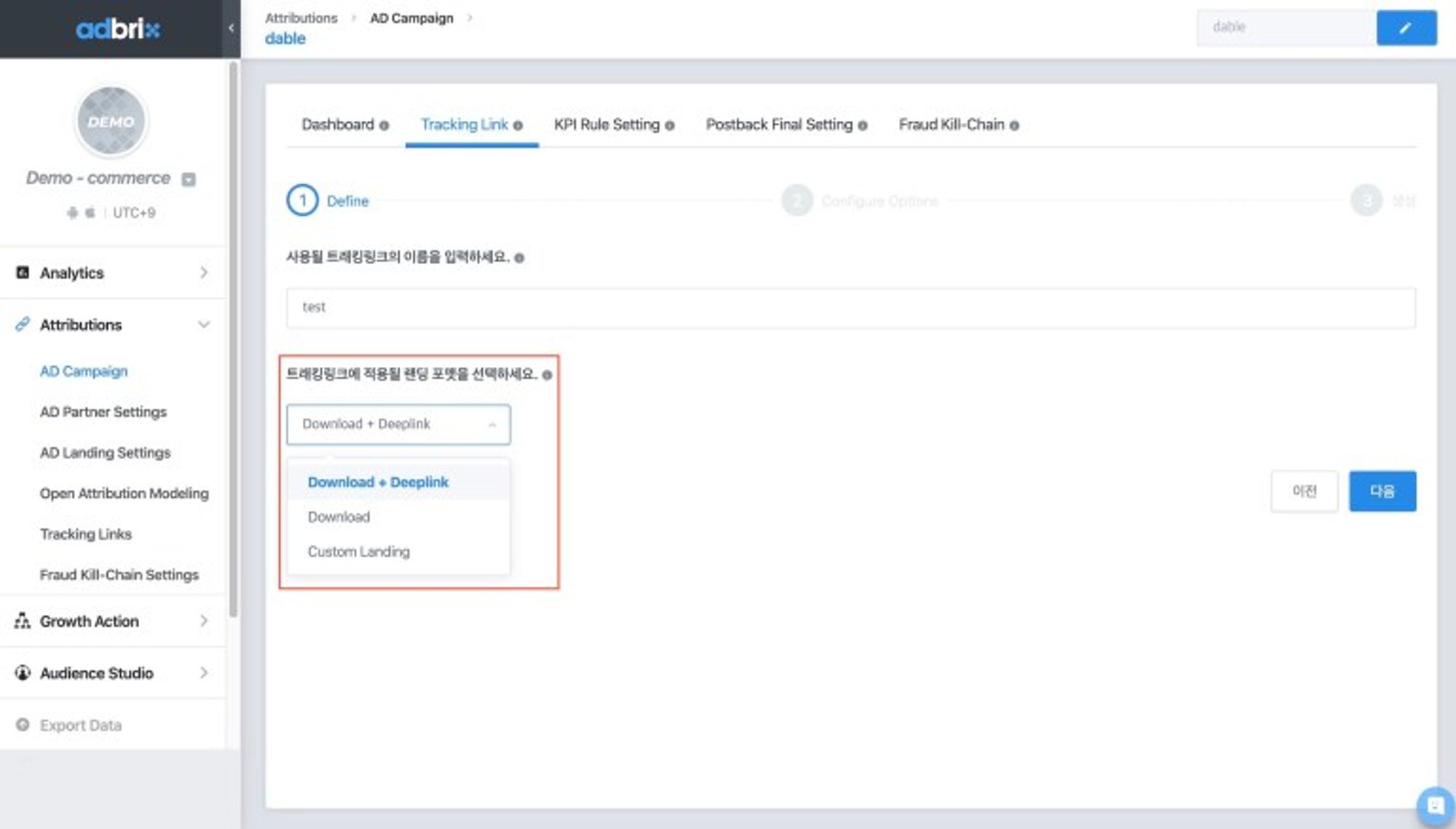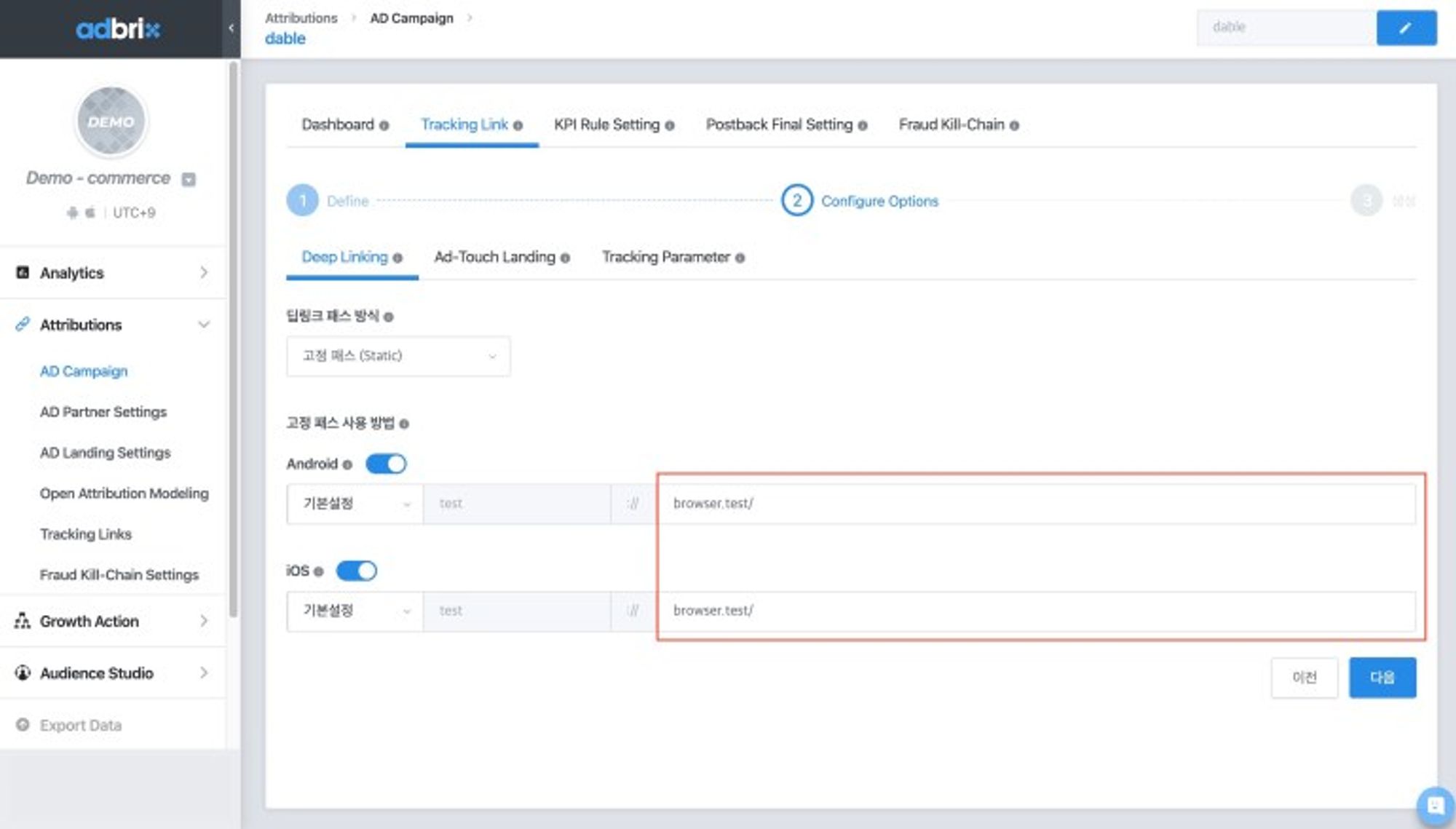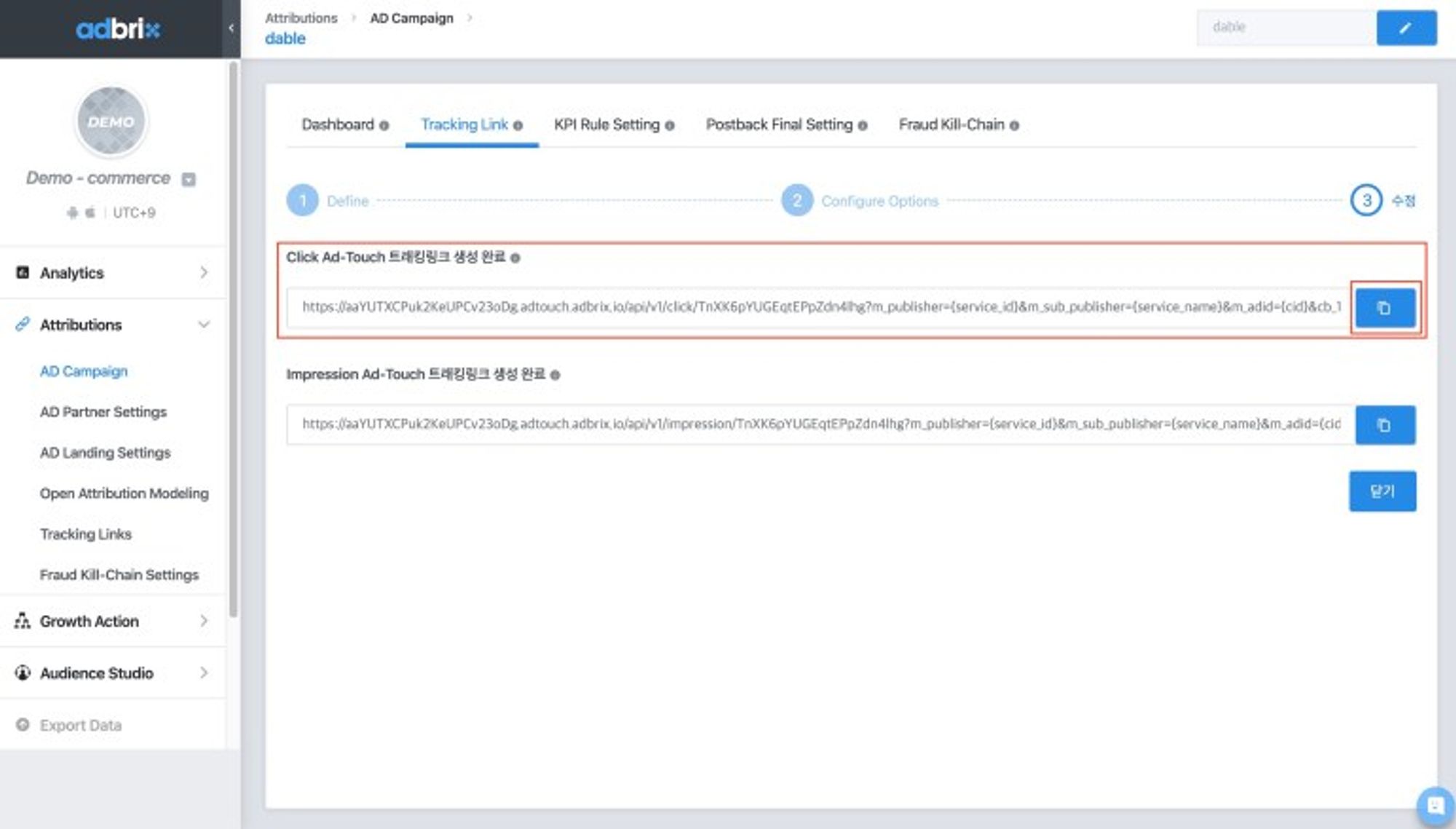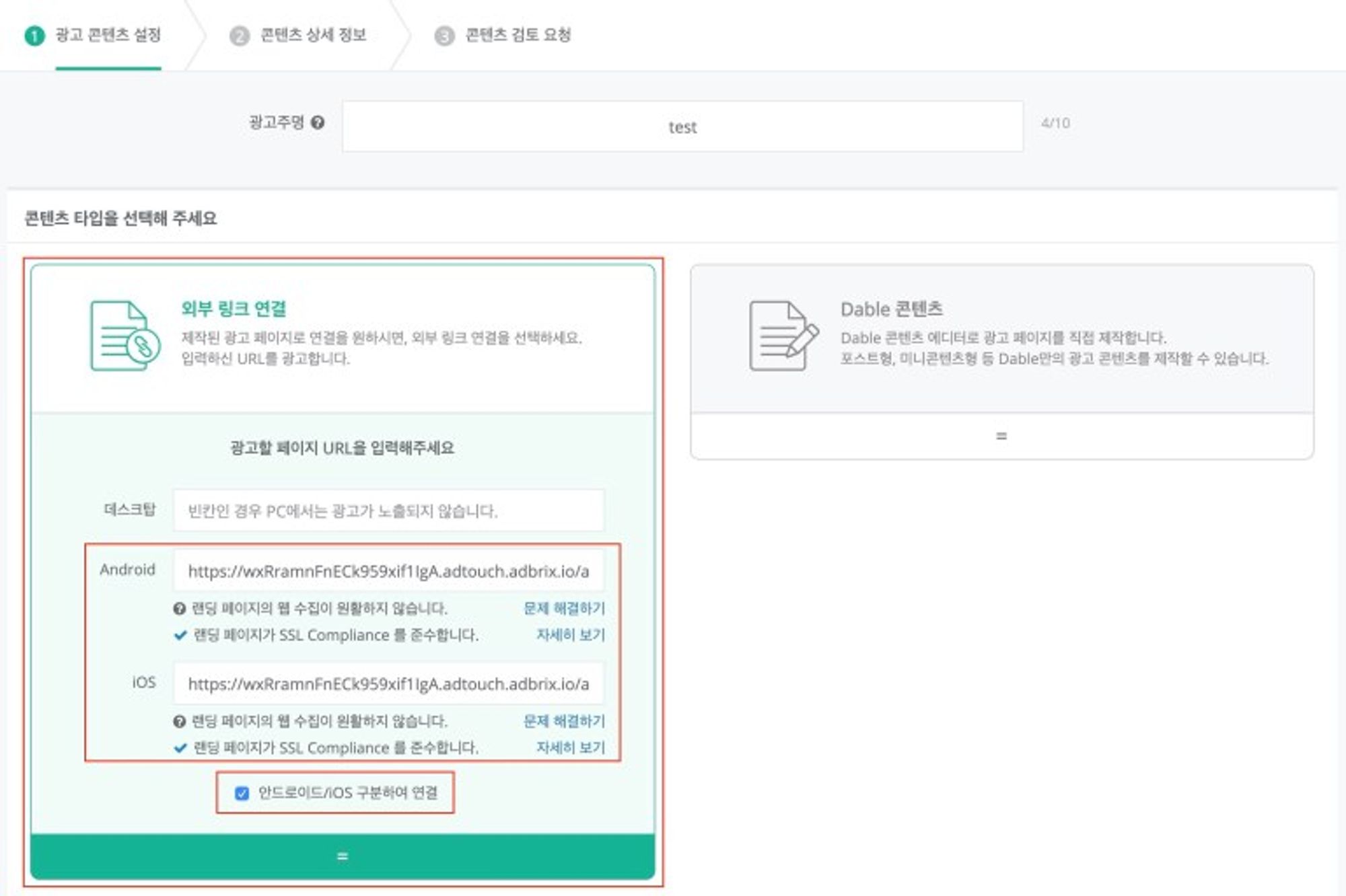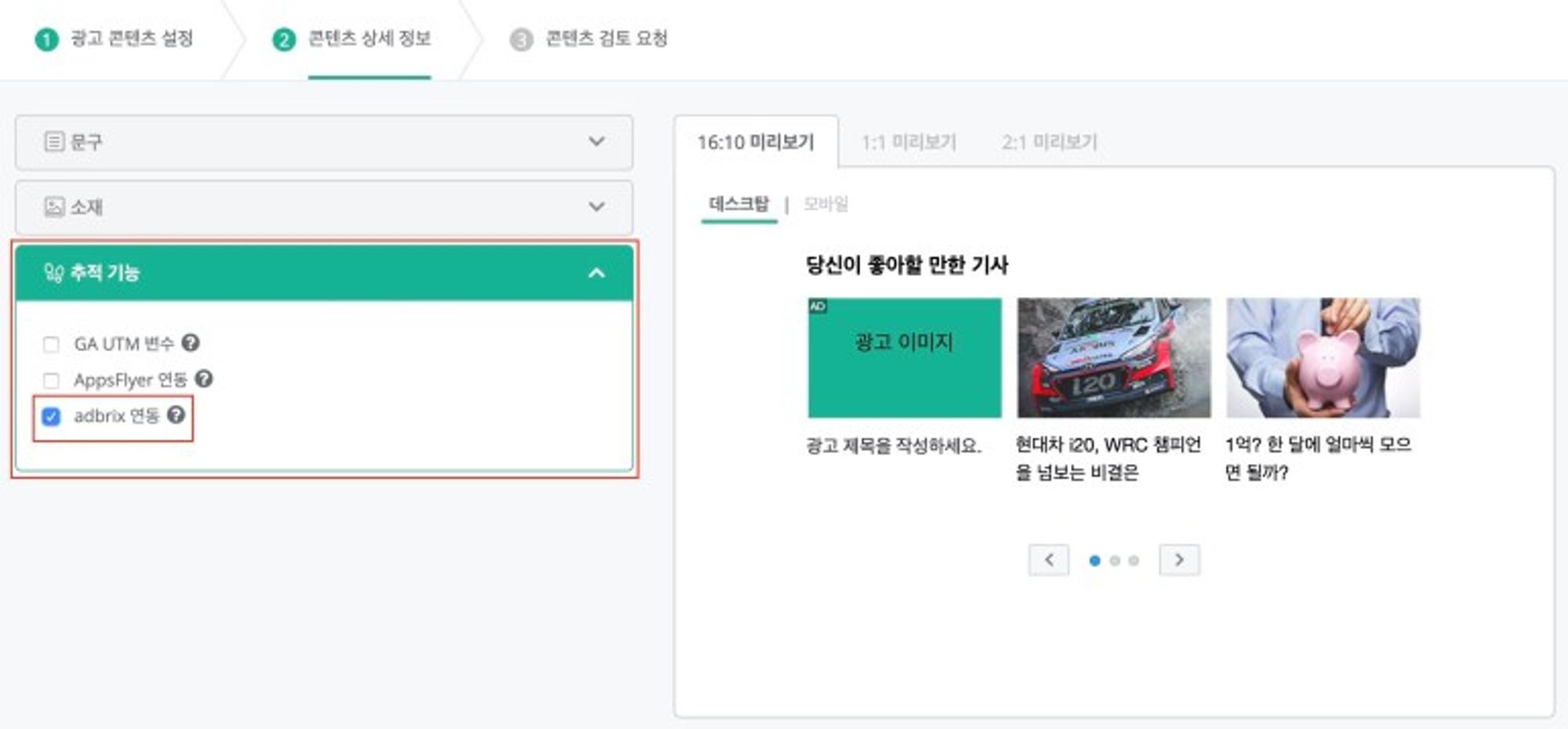Adbrix 연동하기
Adbrix을 이용하여 모든 앱 설치에 대해 그 설치를 유도한 마케팅 캠페인 및 매체 소스 어트리뷰션을 파악할 수 있습니다. 세분화된 데이터 리포트로 네트워크, 채널, 광고 유형, 광고 그룹 및 광고 크리에이티브에 따라 어떤 유저를 얼마나 유입 시켰는지 알 수 있습니다. Adbrix 연동을 통하여 광고 최적화에 도움을 주며, 다음을 위해 사용할 수 있습니다.
•
데이블 네트워크에서 발생된 전환(앱 설치 등)에 대해 정확한 데이터 분석
•
위를 기반으로 광고 목표를 설정하고 캠페인 성과를 추적 및 최적화
진행절차
먼저 애드브릭스에서 파트너 연동을 진행한 후, 데이블 대시보드에서 추가 설정(콘텐츠 등록, 추적 설정 등)을 진행합니다.
1. 파트너 설정
애드브릭스 대시보드 ‘Attributions – AD Partner Settings’ 탭에서 데이블을 검색하고, 어트리뷰션 및 포스트백 전송을 위한 파트너를 활성화 합니다.
파트너 연동 및 포스트백, 인 앱 이벤트 설정
1.
1-1. Attributions – AD Partner Settings – ‘dable’ 검색
1-2. ‘dable’ 클릭 – 파트너 활성화
1-3. 포스트백 연동
App Open Postbacks을 설정합니다. 만약 New Install 포스트백을 활성화 시켜주면 신규 설치에 대한 전환을 확인할 수 있습니다.
1-4. 인 앱 이벤트 활성화
인 앱 이벤트 포스트백 전송을 위해 확인하고자 하는 인 앱 이벤트의 토글을 활성화 합니다. 활성화한 시점부터 포스트백이 시작됩니다.
1-5. 인 앱 이벤트 편집(View/Edit)- 재정의
데이블이 수신할 수 있는 이벤트 이름과 광고주가 설정한 이벤트 이름을 매칭시키기 위해 재정의 토글을 활성화 합니다.
1-6. 인 앱 이벤트 편집(View/Edit)- Value값 수정
Key 값 중 event_name 부분의 Value 값을 확인하고자 하는 이벤트에 맞게 수정시켜 줍니다.
입력 가능한 데이블 이벤트 이름
•
설치 : install
•
회원가입 및 정보입력: abx:sign_up
•
로그인: abx:login
•
앱 오픈: abx:daily_first_open
•
조회: abx:product_view
•
장바구니 담기: abx:add_to_cart
•
구매: abx:purchase
•
이벤트1: abx:custom_evt_1
•
이벤트2: abx:custom_evt_2
•
이벤트3: abx:custom_evt_3
2. 캠페인 설정
애드브릭스 대시보드 ‘Attributions – AD Campaign’ 탭에서 트래킹 링크, 딥링크를 만들 수 있습니다. 해당 링크는 랜딩 url로 데이블 콘텐츠 등록 시 사용됩니다.
2-1. 새 캠페인 만들기 – 캠페인 생성
2-2. Postback Final Setting – App Open Postbacks
해당 캠페인에서의 App Open Postbacks을 설정합니다. 만약 New Install 포스트백을 활성화하면 해당 캠페인을 통해 생성된 url을 통해 신규 설치에 대한 광고 성과를 확인할 수 있습니다.
2-3. Postback Final Setting – In App Event Postbacks
해당 캠페인에서의 In App Event Postbacks을 설정합니다. 확인하고자 하는 인 앱 이벤트의 토글을 활성화하면 해당 캠페인을 통해 생성된 url을 통해 해당 이벤트에 관한 광고 성과를 확인할 수 있습니다.
2-4. Tracking Link – Dable 선택
2-5. AD Campaign과 연결하기
2-6. 트래킹링크, 딥링크 생성하기 – 1. Define
사용될 트래킹링크의 이름 및 트래킹 링크 포맷을 선택합니다.
*Download + Deeplink: 앱 다운로드를 위한 마켓 랜딩과 딥링크를 함께 사용합니다.
*Download: 딥링크를 사용하지 않습니다.
2-7. 트래킹링크, 딥링크 생성하기 – 2. Configure Options
딥링크의 경우 해당 앱에 맞는 패스값을 설정해 주고, 일반 트래킹링크는 따로 패스값을 설정할 필요가 없습니다.
*기본적으로 해당 앱에 맞는 AD Landing Settings이 선행되어야 합니다.
*트래킹 파라미터는 데이블이 자동으로 매칭 시키고 있어 따로 설정하지 않아도 됩니다.
2-8. 트래킹링크, 딥링크 생성하기 – 3. 생성
Click Ad-Touch 트래킹링크를 복사하여 데이블 콘텐츠 등록 시, 랜딩 url로 사용합니다.
3. 데이블 설정
애드브릭스 대시보드에서 확인한 트래킹 링크(또는 딥링크)를 랜딩 url로 등록하고, 데이블 대시보드에서 adbrix 연동을 체크하면 모든 작업이 마무리됩니다.
콘텐츠 등록1-1. 대시보드 – 콘텐츠 등록 – 외부 링크 연결
*안드로이드/iOS 구분하여 연결 클릭
안드로이드/iOS 각각의 트래킹 링크(또는 딥링크) 등록
1-2. 대시보드 – 콘텐츠 등록 – 콘텐츠 상세 정보 – 추적 기능 – adbrix 연동 선택